您好,登錄后才能下訂單哦!
您好,登錄后才能下訂單哦!
這篇文章給大家介紹利用C#怎么對注冊表建獲取并指定鍵值,內容非常詳細,感興趣的小伙伴們可以參考借鑒,希望對大家能有所幫助。
某些程序必須依賴指定運行環境。那么讀取注冊表來判斷此電腦是否有執行環境是個很不錯的辦法。因為每個軟件安裝之后都會在注冊表中注冊對應的鍵值,并且有些鍵值是獨一無二的。
那么首先就需要找到那個具體的獨一無二的鍵值,以便程序在運行之前能夠去讀取以判斷。
代碼如下:
class Program
{
private static string _sValue = string.Empty;
static void Main(string[] args)
{
Console.WriteLine("請輸入待查找值:");
_sValue = Console.ReadLine();
Console.WriteLine($"正在查詢。。。");
var registryKey = RegistryKey.OpenBaseKey(RegistryHive.LocalMachine,
Environment.Is64BitOperatingSystem ? RegistryView.Registry64 : RegistryView.Registry32); //判斷機器位數
int i = 0;
GetKeyNames(registryKey, ref i);
Console.WriteLine($"查詢結束。。。");
Console.ReadKey();
}
/// <summary>
/// 遍歷所有子項
/// </summary>
/// <param name="subkey">節點</param>
/// <param name="i"></param>
private static void GetKeyNames(RegistryKey subkey, ref int i)
{
foreach (var subkey_name in subkey.GetSubKeyNames()) // 檢索包含所有子項名稱的字符串數組
{
try
{
using (RegistryKey csubkey = subkey.OpenSubKey(subkey_name))
{
GetValueName(csubkey, ref i);
GetKeyNames(csubkey, ref i);
}
}
catch { }
}
}
/// <summary>
/// 若包含輸入值則輸出記錄
/// </summary>
/// <param name="subkey">節點</param>
/// <param name="i"></param>
private static void GetValueName(RegistryKey subkey, ref int i)
{
foreach (var name in subkey.GetValueNames()) //檢索包含與此項關聯的所有值名稱的字符串數組
{
var sValue = subkey.GetValue(name) + string.Empty;
if (string.Compare(sValue, string.Format(@"{0}", _sValue, StringComparison.OrdinalIgnoreCase)) == 0)
{
Console.WriteLine(++i + "\t" + subkey.Name);
}
}
}
}現在查找含有E:\ArcGIS\Python27\ArcGISx6410.2\python.exe的鍵:

結果如下:

補充知識:利用C#訪問注冊表獲取軟件的安裝路徑
絕大多數軟件,基本上都會在注冊表中記錄自己的名字和安裝路徑信息。
在注冊表中記錄這些信息的位置是:
HKEY_LOCAL_MACHINE\SOFTWARE\Microsoft\Windows\CurrentVersion\App Paths
因此,我們只要能訪問到注冊表的這個位置,就可以獲取到某些軟件的名稱和安裝路徑信息。
本博文使用C#訪問注冊表獲取軟件的安裝路徑并進行顯示。
1 示例程序主畫面說明
示例程序主畫面如下圖所示。

在畫面中的文本框中輸入可執行程序的名稱,點擊“獲取路徑”按鈕,便會在畫面中的下一行(“獲取路徑”按鈕所在行的下一行)顯示出該程序完整的安裝路徑信息。
這里輸入的可執行文件名稱必須是程序在注冊表中的名稱,如Adobe Reader在注冊表中的名稱為“AcroRd32.exe”。
2 示例程序完整代碼
using System;
using System.Windows.Forms;
using Microsoft.Win32;
namespace GetSoftWarePathExp
{
public partial class Form1 : Form
{
public Form1()
{
InitializeComponent();
}
private void button1_Click(object sender, EventArgs e)
{
try
{
string softName = textBox1.Text.ToString();
string strKeyName = string.Empty;
string softPath = @"SOFTWARE\Microsoft\Windows\CurrentVersion\App Paths\";
RegistryKey regKey = Registry.LocalMachine;
RegistryKey regSubKey = regKey.OpenSubKey(softPath + softName + ".exe", false);
object objResult = regSubKey.GetValue(strKeyName);
RegistryValueKind regValueKind = regSubKey.GetValueKind(strKeyName);
if (regValueKind == Microsoft.Win32.RegistryValueKind.String)
{
this.label3.Text = objResult.ToString();
}
}
catch
{
this.label3.Text = "朋友,獲取程序路徑失敗!";
}
}
}
}注意:需要添加引用:using Microsoft.Win32;
3 代碼說明
(1)代碼“RegistryKey regKey = Registry.LocalMachine”使regKey 指向注冊表主鍵HKEY_LOCAL_MACHINE。
(2)代碼“RegistryKey regSubKey = regKey.OpenSubKey(softPath + softName + ".exe", false)”使regSubKey 指向我們需要查找的注冊表子健。
(3)代碼“object objResult = regSubKey.GetValue(strKeyName)”獲取注冊表的鍵值。
(4)代碼“RegistryValueKind regValueKind = regSubKey.GetValueKind(strKeyName)”獲取注冊表的鍵值類型。
(5)最后輸出獲取到的鍵值信息。
(6)程序若出錯,輸出“朋友,獲取程序路徑失敗!”的提示信息。
注意:RegistryKey.GetValue和RegistryKey.GetValueKind方法均需要傳入一個參數指示要檢索的值的名稱,當傳遞給RegistryKey.GetValue和RegistryKey.GetValueKind方法的參數為一個空字符串時,則檢索的是一個未命名的值,在注冊表編輯器中顯示此未命名的值時,將顯示字符串“(Default)”,而不是顯示一個名稱。
在本例中,傳入的就是一個空字符串,若以檢索軟件Adobe Reader的安裝信息為例,則獲取的是下圖中的第一條注冊表信息,此時名稱項顯示字符串“(默認)”。
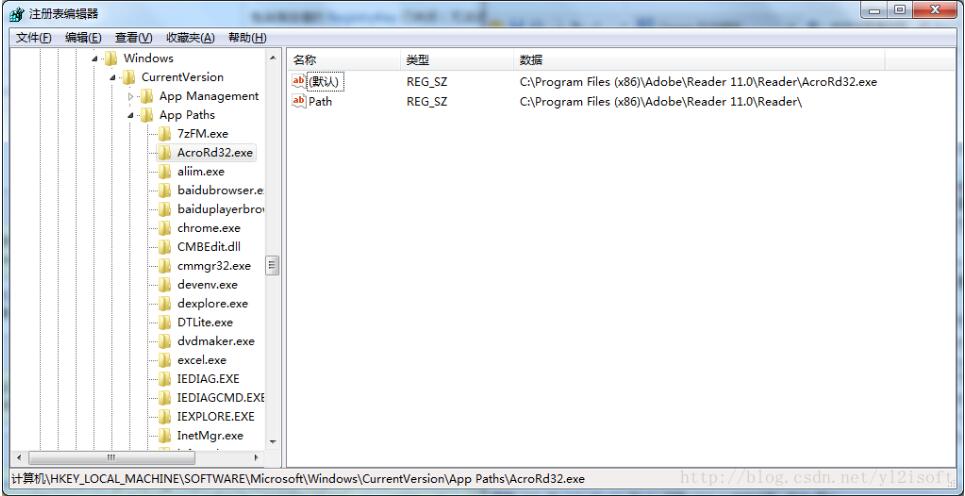
4 程序運行結果
(1)獲取Adobe Reader的安裝路徑
輸入“AcroRd32”,點擊“獲取路徑”,得到以下結果,是不是和注冊表中記錄的信息一致啊。
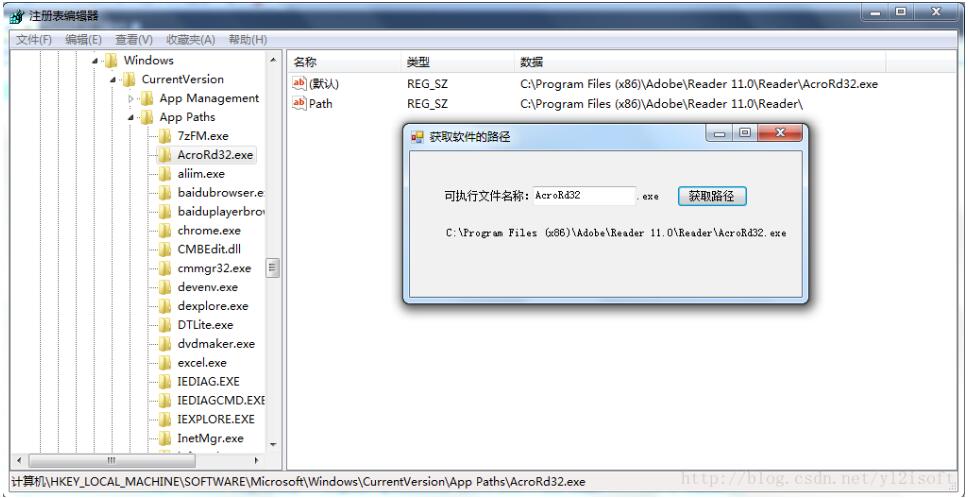
(2)獲取chrome的安裝路徑
輸入“chrome”,點擊“獲取路徑”,得到以下結果,是不是和注冊表中記錄的信息一致啊。
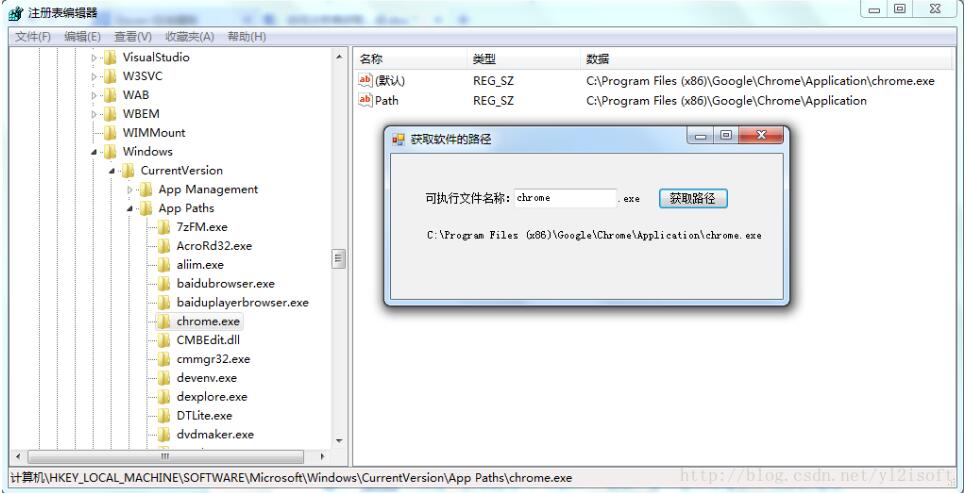
5 多說兩句
在開發中,有時會指定特定程序來執行某類操作,這時可能會涉及讀取注冊表信息來打開程序。只是有些程序可能不存在這樣的注冊信息,這時,我們就必須采取其他方式了。
關于利用C#怎么對注冊表建獲取并指定鍵值就分享到這里了,希望以上內容可以對大家有一定的幫助,可以學到更多知識。如果覺得文章不錯,可以把它分享出去讓更多的人看到。
免責聲明:本站發布的內容(圖片、視頻和文字)以原創、轉載和分享為主,文章觀點不代表本網站立場,如果涉及侵權請聯系站長郵箱:is@yisu.com進行舉報,并提供相關證據,一經查實,將立刻刪除涉嫌侵權內容。